Как поместить форму
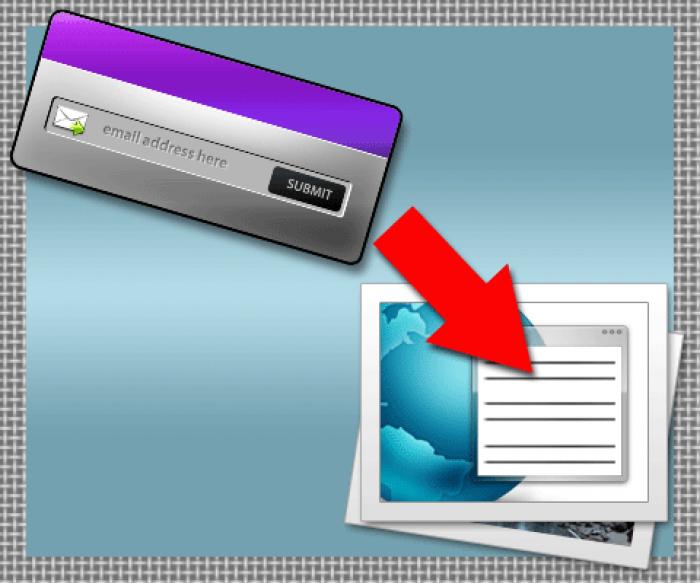
- Как разместить форму на своем сайте
- Шаг 1: Получение html-кода формы
- Шаг 2: Вставка кода формы на страницу сайта
- Шаг 3: Загрузка дополнительных файлов на сервер
- Шаг 4: Вставка дополнительного кода на страницу
Как разместить форму на своем сайте
Для организации взаимодействия с посетителями на вашем сайте необходимо разместить формы для ввода информации и отправки ее на сервер. В этой статье мы рассмотрим, как это сделать, если у вас уже есть готовая форма и сайт для ее размещения.
Шаг 1: Получение html-кода формы
Прежде всего, вам нужен html-код вашей формы. Вариантов кода может быть множество, в зависимости от целей, для которых используется форма. Вот пример кода формы обратной связи:
<form id="mailForm" method="POST">
Ваше имя: <input type="text" name="name" /><br />
E-mail: <input type="text" name="email" /><br />
Сообщение: <textarea name="mess" rows="6" cols="20"></textarea><br />
<input type="submit" value="Отправить" />
</form>
Шаг 2: Вставка кода формы на страницу сайта
Чтобы отобразить форму на нужной странице вашего сайта, вам нужно открыть исходный код этой страницы. Если у вас есть файл страницы, вы можете открыть его в текстовом редакторе, например, Блокноте. Если вы используете систему управления сайтом, найдите редактор страниц в панели администрирования и откройте нужную страницу.
После этого вставьте html-код формы в нужное место страницы. Убедитесь, что код формы находится между открывающим и закрывающим тегами `<body>...</body>`.
Шаг 3: Загрузка дополнительных файлов на сервер
Если к форме прилагаются дополнительные файлы, такие как php-файлы для обработки данных, загрузите их на сервер вашего сайта. Вы можете использовать FTP-программу для загрузки файлов на сервер или файл-менеджер в панели управления вашего хостинга.
Обязательно прочтите инструкцию к этим файлам, которая должна быть в комплекте или на странице сайта, где вы получили форму и файлы. Инструкция может содержать дополнительные настройки, необходимые для работы файлов.
Шаг 4: Вставка дополнительного кода на страницу
Иногда вместо дополнительных файлов формы предоставляется дополнительный код на языке php для обработки данных. Этот код должен быть вставлен в ту же страницу, где находится форма.
Вставьте код в самое начало страницы. Обратите внимание, что открывающий тег этого кода должен быть самым первым тегом на странице, без пробелов или строк перед ним. Если расширение страницы - "html" или "htm", замените его на ".php".
Теперь у вас есть форма, размещенная на вашем сайте, и вы готовы взаимодействовать с посетителями!






